Những điều cần biết trước khi nâng cấp lên hệ điều hành OS X Mavericks
OS X Mavericks là hệ điều hành máy tính mới nhất của Apple.
Apple vừa phát hành phiên bản mới của hệ điều hành (HĐH) máy tính OS X Mavericks (hay còn gọi là OS X 10.9) - phiên bản Gold Master tới tay các lập trình viên. Điều này có nghĩa là HĐH mới đã đi vào giai đoạn hoàn thiện và chuẩn bị được phát hành cho người dùng cuối. Trước đây Apple cho biết Mavericks sẽ được phát hành vào "mùa thu", nhưng hãng không đề cập tới ngày cụ thể. Thế nhưng trước khi OS X 10.9 được phát hành, người dùng Mac cần chuẩn bị những gì?
>> Những tính năng "hot" nhất trên OS X Mavericks
Cấu hình yêu cầu
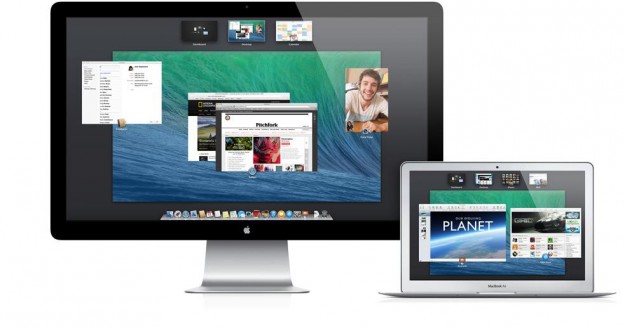
Apple chưa công bố cấu hình yêu cầu để chạy Mavericks tuy nhiên HĐH mới rất nhiều khả năng chỉ hỗ trợ các máy chạy được Mountain Lion cùng các máy chạy OS X 10.6.8 trở về sau. Như vậy danh sách máy Mac có thể nâng cấp lên Mavericks bao gồm:
- iMac (giữa 2007 hoặc mới hơn)
- MacBook (bản vỏ nhôm cuối 2008, bản đầu 2009 hoặc mới hơn)
- MacBook Air (cuối 2008 hoặc mới hơn)
- MacBook Pro 13 inch (giữa 2009 hoặc mới hơn)
- MacBook Pro 15 inch (giữa/cuối 2007 hoặc mới hơn)
- MacBook Pro 17 inch (cuối 2007 hoặc mới hơn)
- Mac mini (đầu 2009 hoặc mới hơn)
- Mac Pro (đầu 2008 hoặc mới hơn)
- Xserve (đầu2009)
Lưu ý rằng các máy trên sẽ có thể cài được OS X Mavericks, tuy nhiên, một số tính năng như Power Nap, AirPlay, AirDrop, có thể sẽ có một số yêu cầu thêm về phần cứng.
Apple cũng chưa công bố dung lượng RAM tối thiểu mà máy Mac phải có để chạy Mavericks tuy nhiên nhiều khả năng HĐH này sẽ khuyến nghị RAM dung lượng từ 2 GB trở lên. Theo nhiều trải nghiệm cá nhân thì các HĐH OS X cho hiệu năng tốt hơn với RAM dung lượng 4 GB. Bởi thế nếu có điều kiện, bạn nên nâng cấp RAM cho máy Mac của mình trước khi cài đặt Mavericks. Lời khuyên đưa ra là bạn nên mua RAM trực tiếp từ Apple. Nếu không, bạn nên tìm mua các model RAM được đảm bảo để dùng cho Mac. Một số mẫu RAM ngoài không đạt được các yêu cầu kĩ thuật của Apple và chúng có thể gây ra các rắc rối khi nâng cấp HĐH. Hầu hết các nhà sản xuất RAM đều sẽ cho bạn biết rõ model nào phù hợp với Mac, model nào không.
Tương tự, Apple thường khuyến cáo người dùng nên có ít nhất 8 GB bộ nhớ trống để cài đặt 1 phiên bản HĐH mới. Tuy nhiên tốt nhất bạn nên dành khoảng từ 15 GB đến 20 GB trống để đảm bảo mọi việc được thông suốt. Bộ cài HĐH này rơi vào khoảng 5 GB và bạn sẽ cần thêm bộ nhớ để lưu file tạm. Nếu cần giải phóng ổ cứng trên máy, bạn có thể dùng tới các công cụ như WhatSize hay GrandPerspective. Các công cụ này giúp bạn tìm kiếm các file chiếm dung lượng lớn trên máy từ đó bạn có thể đưa ra cân nhắc xem có thể xóa chúng để giải phóng bộ nhớ hay không.
Kiểm tra cấu hình máy
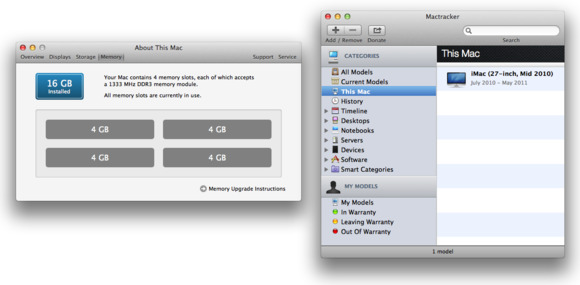
Trên OS X Lion và Mountain Lion, bạn có thể kiểm tra cấu hình của máy Mac qua cửa sổ About This Mac (trái); người dùng Snow Leopard có thể dùng Mactracker để nhận diện model Mac (phải).
Nếu chưa biết rõ mình đang sở hữu model Mac nào, hay không rõ máy Mac của mình có bao nhiêu RAM, bao nhiêu ổ cứng trống, bạn có thể kiểm tra ngay trên máy bằng cách vào Apple Menu và chọn About This Mac sau đó click vào More Info. Trong Mountain Lion và Lion, cửa sổ kết quả theo mặc định sẽ hiển thị model máy, năm sản xuất. Bạn click vào thẻ Storage để xem bộ nhớ trống, click thẻ Memory để kiếm tra dung lượng RAM. Trong Snow Leopard, bạn sẽ thấy cửa sổ System Profiler, từ đây bạn chọn Memory để kiểm tra RAM; chọn Serial-ATA, sau đó chọn tên ổ đĩa phía bên phải để xem bộ nhớ lưu trữ còn trống. Đáng tiếc là System Profiler không cho phép xem model máy cũng như năm sản xuất. Để khắc phục thì bạn có thể tải về Mactracker trên Mac App Store. Ứng dụng này sẽ cung cấp các thông tin còn thiếu.
Việc yêu cầu Mac phải chạy OS X 10.6.8 trở về sau để có thể nâng cấp lên Mavericks cũng khá quan trọng. Mavericks chỉ được phát hành qua Mac App Store và kho ứng dụng này yêu cầu máy phải dùng OS X từ 10.6.6 trở đi. Apple khuyến nghị OS X từ phiên bản 10.6.8 để sau khi nâng cấp HĐH máy có thể chạy được trơn tru. Ngoài ra, "Táo khuyết" cũng khuyến nghị bạn nên nâng cấp lên bản update mới nhất của Snow Leopard, Lion, và cả Mountain Lion trước khi nâng cấp lên Mavericks, do đó bạn cần kiểm tra lại phiên bản hiện tại của HĐH và cài đặt các bản nâng cấp mới nhất mà Apple đã phát hành.
Nếu bạn đang sở hữu 1 máy Mac có thể tương thích với Mavericks nhưng lại đang chạy Leopard (OS X 10.5), lựa chọn đơn giản nhất là bạn nâng cấp lên Snow Leopard với giá $20, sau đó nâng cấp lên Mavericks khi Apple phát hành (tất nhiên là bạn phải chi thêm một lần tiền cho nâng cấp này). Nếu không muốn nâng cấp lên Snow Leopard, bạn cần kiên nhẫn chờ đợi xem sau khi phát hành Mavericks, Apple có cho phép nâng cấp thẳng từ OS X 10.5 lên HĐH này hay không (nếu có chúng ta sẽ bàn tới ở 1 bài viết khác).

Magic Trackpad - Phụ kiện tuyệt vời để tận dụng điều khiển chạm của OS X trên máy Mac để bàn.
Cuối cùng, một lời khuyên đưa ra là nếu bạn đang sở hữu một chiếc máy tính để bàn Mac, bạn nên sắm thêm cho mình chiếc Magic Trackpad của Apple (nếu như chưa có). Bàn rê này là công cụ tuyệt vời để bạn tận dụng các thao tác điều khiển bằng động tác tay rất tiện lợi mà Apple giới thiệu từ phiên bản OS X Lion trở về sau. Với Mavericks, tất nhiên những thao tác điều khiển kiểu này sẽ được mở rộng hơn nữa, và Magic Trackpad là công cụ sẽ giúp bạn tận dụng những thao tác điều hướng tiện lợi mà Apple trang bị cho HĐH của mình. Người dùng MacBook, tất nhiên, là đã có touchpad để phục vụ cho các động tác điều hướng này.
Ở phần tiếp theo, chúng ta sẽ bàn tới các công việc chuẩn bị trước khi tiến hành nâng cấp, như kiểm tra sức khỏe ổ khởi động, backup dữ liệu, thiết lập tài khoản iCloud...
Tham khảo: Macworld
NỔI BẬT TRANG CHỦ

Cận cảnh độc quyền Galaxy S25 Edge trực tiếp tại Mỹ: Phiên bản siêu mỏng của Galaxy S25 Ultra
Galaxy S25 Edge đã có màn ra mắt đầy bất ngờ, mặc dù chưa chính thức được bán ra.

Đây là Galaxy S25 Ultra: Galaxy AI tiếng Việt “như con người”, thiết kế mới với viền màn hình siêu mỏng, chip Snapdragon 8 Elite for Galaxy, giá từ 33.9 triệu đồng
